Numerowanie stron w Wordzie to kluczowy element każdego dokumentu, który ułatwia nawigację i organizację treści. Niezależnie od tego, czy tworzysz prace dyplomowe, raporty czy inne dokumenty, odpowiednie ustawienie numerów stron jest niezbędne dla ich profesjonalnego wyglądu. W tym artykule przedstawimy proste sposoby na dodawanie numerów stron w Microsoft Word, abyś mógł szybko i efektywnie sformatować swoje dokumenty.
Dowiesz się, jak wstawiać numery stron, wybierać odpowiednie style oraz dostosowywać ich lokalizację. Opiszemy również, jak rozpocząć numerację od wybranej strony oraz jak utrzymać spójność numeracji w całym dokumencie. Dzięki tym wskazówkom Twoje dokumenty będą wyglądać profesjonalnie i będą łatwe do przeglądania.
Kluczowe informacje:- Wstawianie numerów stron można zrealizować poprzez zakładkę "Wstawianie" w Wordzie.
- Możesz dostosować styl numeracji, wybierając różne opcje formatowania, takie jak wyrównanie i czcionka.
- Rozpoczęcie numeracji od konkretnej strony wymaga podziału dokumentu na sekcje.
- Numeracja powinna być spójna w całym dokumencie, aby zachować profesjonalny wygląd.
- W przypadku problemów z numeracją, istnieją typowe błędy, które można łatwo naprawić.
Jak dodać numery stron w Wordzie - prosta metoda na każdy dokument
Dodawanie numerów stron w Wordzie to kluczowy krok w tworzeniu profesjonalnych dokumentów. Aby rozpocząć, najpierw musisz otworzyć zakładkę "Wstawianie" w górnym menu. Tam znajdziesz opcję "Numer strony", która pozwala na wstawienie numerów w wybranym miejscu dokumentu, takim jak nagłówek lub stopka. To prosta operacja, która znacząco poprawia przejrzystość Twojego dokumentu.
Po wybraniu lokalizacji numerów stron, możesz wybrać odpowiedni styl numeracji. Word oferuje różne opcje, od standardowych numerów arabskich po bardziej ozdobne style. Pamiętaj, aby wybrany styl był spójny w całym dokumencie, co nada mu profesjonalny wygląd. W kolejnych sekcjach omówimy szczegóły dotyczące wstawiania numerów stron oraz ich dostosowywania.
Krok po kroku: Wstawianie numerów stron w Wordzie
Aby wstawić numery stron w Wordzie, wykonaj następujące kroki. Po pierwsze, kliknij zakładkę "Wstawianie", a następnie wybierz "Numer strony". Zobaczysz kilka opcji, które pozwolą Ci wybrać, gdzie chcesz umieścić numery, na przykład na górze lub na dole strony. Wybierz preferowaną lokalizację, a następnie kliknij na wybrany styl numeracji.Po dokonaniu wyboru, numery stron zostaną automatycznie dodane do Twojego dokumentu. Jeśli chcesz dostosować ich wygląd, możesz to zrobić, klikając na numer w nagłówku lub stopce, co otworzy dodatkowe opcje formatowania. Możesz zmieniać czcionkę, rozmiar i kolor numerów stron, aby pasowały do Twojego dokumentu.
Warto również pamiętać, że możesz w każdej chwili edytować lub usunąć numery stron, wracając do zakładki "Numer strony". Po prostu wybierz opcję "Usuń numery stron", jeśli zajdzie taka potrzeba.
Wybór stylu numeracji: Jak dostosować wygląd numerów
W Wordzie masz możliwość wyboru różnych stylów numeracji, co pozwala na dostosowanie wyglądu numerów stron do charakteru dokumentu. Możesz wybrać klasyczny styl z numerami arabskimi, rzymskimi lub nawet bardziej dekoracyjne opcje. Aby to zrobić, po wstawieniu numerów stron, kliknij na numer, a następnie wybierz "Formatuj numery stron" z menu kontekstowego.
W tym oknie masz możliwość zmiany czcionki, koloru oraz wyrównania numerów. Pamiętaj, aby wybrany styl był spójny z resztą dokumentu, co pomoże w zachowaniu estetyki i profesjonalizmu. Możesz również stworzyć własny styl, co daje Ci jeszcze większą swobodę w personalizacji.
Jak rozpocząć numerację od wybranej strony - praktyczne wskazówki
Rozpoczęcie numeracji stron od konkretnej strony w dokumencie Word może być niezbędne, szczególnie w przypadku prac dyplomowych lub formalnych raportów. Aby to zrobić, musisz najpierw podzielić dokument na sekcje. Dzięki temu będziesz mógł kontrolować, od której strony ma się rozpocząć numeracja. W tym celu przejdź do zakładki "Układ" i wybierz "Przerwij" oraz "Następna strona", co pozwoli Ci na utworzenie nowej sekcji.Po utworzeniu sekcji, możesz przejść do dodawania numerów stron. W tym celu kliknij w miejsce, w którym chcesz, aby numeracja się zaczynała, a następnie wybierz "Wstawianie" i "Numer strony". Warto pamiętać, że możesz ustawić numerację, aby zaczynała się od konkretnej wartości, na przykład "1", co pozwala na rozpoczęcie numeracji od pierwszej strony nowej sekcji.
Ustawienia sekcji: Jak podzielić dokument na sekcje
Aby skutecznie podzielić dokument na sekcje w Wordzie, musisz najpierw ustalić, gdzie chcesz, aby zmiany zaczynały obowiązywać. Kliknij w miejscu, w którym chcesz wprowadzić podział, a następnie przejdź do zakładki "Układ". Wybierz "Przerwij" i następnie "Następna strona". To stworzy nową sekcję, co pozwoli na niezależne zarządzanie numeracją stron w tej części dokumentu.
Możesz również użyć opcji "Ciągła", jeśli chcesz wprowadzić zmiany w tej samej stronie. To przydatne, gdy potrzebujesz zmienić formatowanie lub numerację w obrębie jednej strony. Pamiętaj, że każda sekcja może mieć własne ustawienia numeracji, co daje Ci dużą elastyczność w organizacji dokumentu.
Wstawianie numerów od konkretnej strony: Instrukcje krok po kroku
Aby wstawić numery stron, zaczynając od wybranej strony, postępuj zgodnie z poniższymi krokami. Po pierwsze, upewnij się, że masz już utworzone sekcje w dokumencie. Następnie kliknij w nagłówek lub stopkę w sekcji, od której chcesz rozpocząć numerację. Wybierz "Wstawianie" i kliknij "Numer strony", a następnie wybierz lokalizację numeru (góra lub dół strony).
W oknie dialogowym "Formatuj numery stron" możesz ustawić numerację, aby zaczynała się od "1" lub innej wybranej wartości. Po dokonaniu wyboru, zatwierdź zmiany. Upewnij się, że wszystkie numery stron w tej sekcji są zgodne z Twoimi preferencjami. Jeśli chcesz, aby numeracja była różna w różnych sekcjach, powtórz ten proces dla każdej z nich.
Na koniec sprawdź, czy wszystkie numery stron są poprawnie wyświetlane. Jeśli coś nie działa zgodnie z oczekiwaniami, wróć do sekcji ustawień i dostosuj je według potrzeb. To kluczowy krok, aby Twoje dokumenty były dobrze zorganizowane i profesjonalne.
Jak dostosować formatowanie numerów stron - uzyskaj profesjonalny wygląd
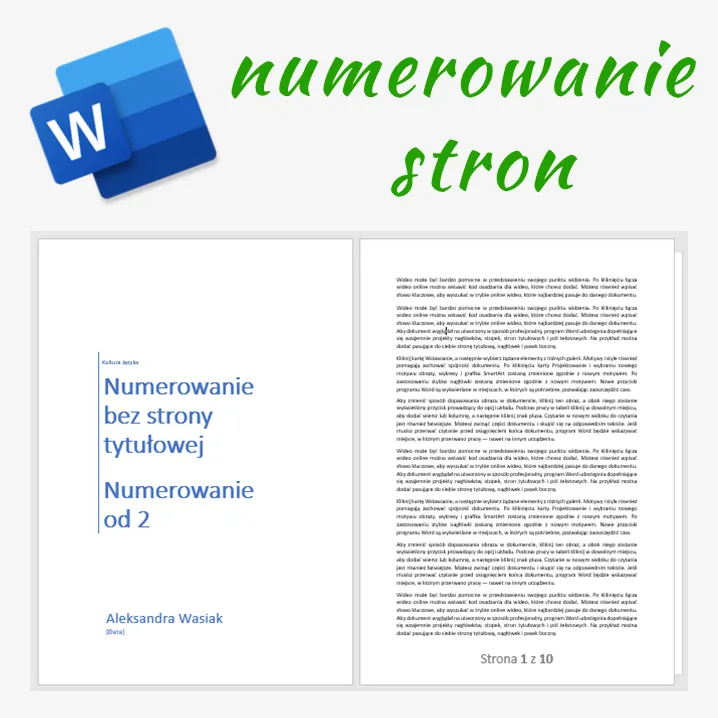
Aby nadać swoim dokumentom w Wordzie profesjonalny wygląd, ważne jest odpowiednie formatowanie numerów stron. Możesz dostosować różne aspekty, takie jak czcionka, kolor czy wyrównanie, aby pasowały do stylu Twojego dokumentu. W Wordzie istnieje wiele opcji, które pozwalają na personalizację numeracji, co sprawia, że dokumenty są bardziej estetyczne i czytelne.
Podczas formatowania numerów stron pamiętaj o zachowaniu spójności w całym dokumencie. Użycie tych samych czcionek i kolorów dla numerów stron sprawi, że dokument będzie wyglądał bardziej profesjonalnie. Możesz również dostosować położenie numerów, aby były bardziej widoczne i łatwe do odczytania. W następnych sekcjach omówimy szczegóły dotyczące zmiany lokalizacji numerów oraz wyboru odpowiednich formatów.
Zmiana lokalizacji numerów stron: Gdzie je umieścić
W Wordzie masz możliwość umieszczania numerów stron w różnych miejscach dokumentu, co pozwala na lepsze dostosowanie ich do Twoich potrzeb. Możesz zdecydować się na umieszczenie numerów na górze strony w nagłówku lub na dole w stopce. Wybór lokalizacji zależy od preferencji oraz od tego, jak dokument ma być postrzegany przez odbiorców.
Jeśli chcesz, aby numery stron były bardziej wyróżnione, umieść je w centralnej części nagłówka lub stopki. Możesz także dostosować wyrównanie numerów - do lewej, prawej lub wyśrodkowanej. Pamiętaj, aby utrzymać spójność w całym dokumencie, wybierając tę samą lokalizację dla wszystkich numerów stron.
Wybór formatu numeracji: Różne style i ich zastosowanie
W Wordzie dostępne są różne style numeracji, które możesz zastosować w swoim dokumencie. Możesz wybierać spośród numerów arabskich, rzymskich, a także różnych stylów graficznych. Wybór odpowiedniego formatu zależy od rodzaju dokumentu oraz od jego przeznaczenia. Na przykład, w pracach naukowych często używa się numerów arabskich, podczas gdy w niektórych dokumentach formalnych mogą być preferowane numery rzymskie.
Aby zmienić format numeracji, przejdź do zakładki "Wstawianie", wybierz "Numer strony", a następnie kliknij "Formatuj numery stron". Tam możesz wybrać preferowany styl oraz ustawić, od którego numeru ma się rozpocząć numeracja. Pamiętaj, aby wybrany format był spójny z całym dokumentem, co przyczyni się do jego lepszej prezentacji.
Jak utrzymać spójność numeracji w całym dokumencie - porady praktyczne
Aby Twoje dokumenty były spójne i profesjonalne, ważne jest, aby numeracja stron była utrzymana w jednolity sposób przez cały czas. Kluczowym elementem jest użycie nagłówków i stopek, które pozwalają na automatyczne umieszczanie numerów stron w wybranym miejscu. Dzięki temu nie musisz ręcznie dodawać numerów do każdej strony, co oszczędza czas i minimalizuje ryzyko błędów.
Upewnij się, że wszystkie numery stron są w tym samym formacie i stylu, co sprawi, że dokument będzie wyglądał bardziej profesjonalnie. Możesz również wykorzystać sekcje dokumentu, aby różne części miały różne style numeracji, ale pamiętaj, aby zachować spójność w obrębie każdej sekcji. Używanie nagłówków i stopek ułatwia zarządzanie numeracją i pozwala na łatwe modyfikacje w przyszłości.
Wykorzystanie nagłówków i stopek: Jak zorganizować numerację
Nagłówki i stopki w Wordzie to doskonałe narzędzie do organizowania numeracji stron. Aby dodać numery stron do nagłówka lub stopki, wystarczy kliknąć dwukrotnie w obszarze nagłówka lub stopki, co otworzy odpowiednie opcje. Następnie wybierz "Wstawianie" i kliknij "Numer strony", aby umieścić numery w wybranym miejscu. Możesz również dostosować ich wygląd, wybierając różne style i formaty.
Warto pamiętać, że numery w nagłówkach i stopkach są automatycznie aktualizowane, co oznacza, że nie musisz się martwić o ich ręczne wprowadzanie na każdej stronie. Jeśli potrzebujesz zmienić numerację lub format, wystarczy, że edytujesz nagłówek lub stopkę, a zmiany zostaną zastosowane do całego dokumentu. To znacznie ułatwia pracę, szczególnie w dłuższych dokumentach.
Rozwiązywanie problemów z numeracją: Najczęstsze błędy i ich naprawa
Podczas pracy z numeracją stron w Wordzie, użytkownicy mogą napotkać różne problemy, które mogą wpłynąć na wygląd i funkcjonalność dokumentu. Jednym z najczęstszych problemów jest to, że numery stron nie są wyświetlane na wszystkich stronach. Może to być spowodowane nieprawidłowym ustawieniem sekcji lub brakiem numeracji w nagłówku lub stopce. Upewnij się, że każda sekcja dokumentu ma odpowiednio skonfigurowaną numerację, aby uniknąć tego problemu.
Innym częstym błędem jest nieprawidłowe formatowanie numerów stron. Użytkownicy mogą przypadkowo zmienić czcionkę, kolor lub styl numeracji, co skutkuje niespójnością w dokumencie. Aby to naprawić, należy przejść do opcji "Formatuj numery stron" i upewnić się, że wszystkie numery są w tym samym stylu. Dobrą praktyką jest również sprawdzenie, czy numery stron są ustawione na odpowiedniej lokalizacji, aby były widoczne i estetyczne.
- Numery stron nie wyświetlają się - sprawdź ustawienia sekcji i nagłówków.
- Nieprawidłowe formatowanie numerów - użyj opcji "Formatuj numery stron".
- Problemy z wyrównaniem numerów - upewnij się, że są one umieszczone w odpowiednim miejscu w nagłówku lub stopce.
Jak wykorzystać numerację stron do poprawy organizacji dokumentów
Oprócz podstawowego dodawania numerów stron, warto wykorzystać tę funkcjonalność do ulepszania organizacji dokumentów. Możesz na przykład wprowadzić różne style numeracji dla różnych sekcji, co pomoże w łatwiejszym nawigowaniu po dłuższych dokumentach, takich jak prace dyplomowe czy raporty. Używanie numerów rzymskich dla wstępu, a arabskich dla głównych sekcji dokumentu to świetny sposób na wyróżnienie poszczególnych części i zwiększenie ich przejrzystości.
Dodatkowo, rozważ zastosowanie interaktywnych spisów treści, które automatycznie aktualizują się w zależności od numeracji stron. Dzięki temu czytelnicy mogą szybko przeskakiwać do interesujących ich sekcji, co zwiększa funkcjonalność dokumentu. Tego rodzaju podejście nie tylko poprawia estetykę, ale także zwiększa użyteczność dokumentu, co jest szczególnie ważne w kontekście profesjonalnych prezentacji i publikacji.




